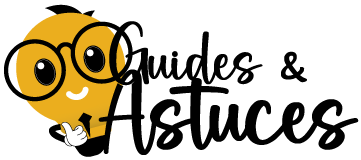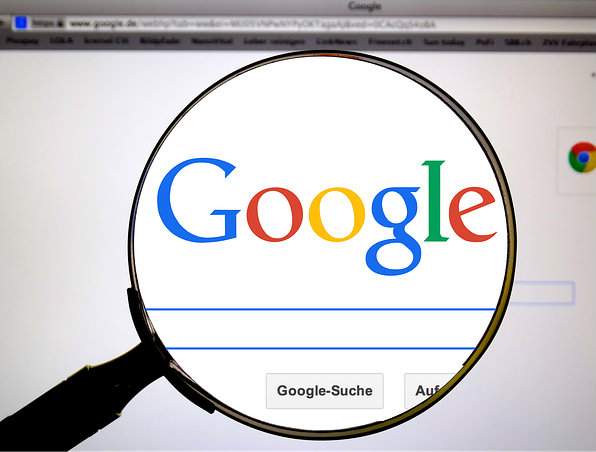Lui, vous pouvez tout lui demander, il aura toujours réponse à tout. Des principes fondamentaux de la mécanique quantique, à la meilleure recette de tarte aux fraises sans beurre, Google répond à 3.3 milliards de questions par jour (soit 100 milliards de requêtes par mois). Mais parfois vous serez submergés par des centaines de milliers de réponses, sans savoir comment y faire le tri. Afin de vous aider à mieux cibler vos recherches sur le premier moteur de recherche, voici quelques astuces et conseils de geek, pour gagner du temps et optimiser votre navigation. Il s’agira globalement d’être plus précis et d’aller à l’essentiel pour avoir les meilleures réponses à vos demandes.
1. Cibler une recherche
Pour optimiser votre recherche, mettez entre guillemets les termes les plus importants. Par exemple, si vous cherchez des informations sur le Brexit, vous obtenez 41 500 000 de résultats pour le Brexit contre 421 000 pour « le Brexit» avec les guillemets. Soit presque 90% de précision en plus.
2. Exclure un mot d’une recherche
Si vous souhaitez avoir une information en excluant un des mots qui s’y rapportent, mettez le signe “-” (moins) pour affiner votre recherche. Par exemple, si vous souhaitez des informations sur l’opéra, en excluant le dessert connu sous ce nom vous taperez Opéra -dessert.
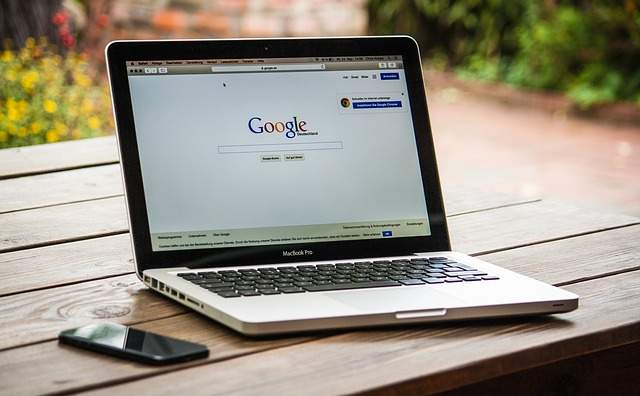
3. Remplir les trous de mémoire
Si vous avez oublié un mot d’une expression, utilisez l’astérisque * pour remplacer le mot en question dans votre recherche. Google remplacera la petite étoile par une solution logique selon la phrase. Par exemple, vous vous souvenez d’une expression avec mettre quelque chose dans le plat mais vous ne vous en souvenez pas exactement, taperez mettre les * dans le plat et Google complètera l’expression pour vous. Cette recherche marche très bien aussi avec les citations et les paroles de chansons.
4. Utiliser les intervalles
Pour faire des recherches en délimitant une époque précise ou une somme comprise dans une fourchette, séparez les deux chiffres par deux points. Par exemple, vous cherchez à acheter un parfum dans une fourchette de prix allant de 100 à 200 euros, vous tapez : parfum 100€..200€ et vous obtiendrez une liste des parfums dans cette fourchette de prix. Si vous souhaitez en savoir plus sur les films d’horreur parus entre 2001 et 2005, vous tapez : films d’horreur 2001..2005.

5. Limiter la recherche à un seul site :
Ajoutez à votre recherche site : nomdusite.com.
Par exemple, si vous souhaitez chercher des astuces contre les ballonnements uniquement sur notre site, vous tapez ballonnements site : guideastuces.com
6. Effectuer une recherche dans des sites similaires
Si vous souhaitez voir des sites similaires à un site que vous connaissez, vous pouvez taper related:nom-du-site.com (sans espaces).
7. Trouver les pages dont le titre contient la requête
Si vous cherchez toutes les pages dont le titre contient le mot « fraise », vous tapez allintitle:fraise (sans espaces). La fonction allintitle permet de trouver les pages dont le titre contient tous les mots de la requête.
8. Trouver les pages dont le texte contient la requête
Si vous souhaitez trouver toutes les pages où apparaissent les termes de votre recherche dans le texte mais pas dans le titre, vous utiliserez allintext. Par exemple vous cherchez l’expression l’air du temps, vous tapez allintext:l’air du temps.
9. Limiter la recherche à un type de fichier (Exp: PDF)
Si vous voulez avoir un résultat dans un format particulier, en PDF par exemple, utilisez la fonction filetype. Par exemple pour obtenir le livre de la jungle en PDF, tapez filetype:pdf le livre de la jungle.
10. Afficher les résultats de 2 requêtes distinctes
Si vous recherchez des pages avec deux mots de manière distincte, que vous visez l’un ou l’autre des résultats, utilisez « OR ». Par exemple vous cherchez à en savoir plus sur les crèmes hydratantes ou les crèmes anti-âge, vous tapez crèmes anti-âges OR hydratante.
11. Effectuer une recherche par endroit
Si vous voulez chercher les actualités d’un endroit précis, allez dans Google Actualités et tapez location:Lyon. Vous obtiendrez les dernières actualités dans la ville de Lyon.
12. Trouver la définition d’un mot facilement
Google vous permet de trouver rapidement la définition d’un mot, sans afficher autres résultats contenant ce mot. Pour cela, tapez « define: » devant le terme. Par exemple, pour savoir ce que c’est qu’un exfoliant, tapez : define:exfoliant (sans espaces).
Quelques autres astuces de recherche pour vous faciliter la vie avec Google :

– Pour avoir la météo locale, tapez « météo » et Google vous donne instantanément la météo de l’endroit où vous vous trouvez.
– Si vous attendez un colis, tapez son numéro dans la barre de recherche pour avoir son itinéraire avec (Colissimo, Chronopost, UPS, etc.)
– Pour avoir l’heure exacte dans n’importe quelle ville du monde, tapez « heure » suivi de nom de la ville.
– Vous pouvez convertir des monnaies par exemple tapez : 20 dollars en euros et vous obtenez le montant en euros.